Desain antarmuka pengguna sering kali memerlukan penggunaan bentuk dan simbol untuk menciptakan pengalaman yang menarik dan ramah pengguna. Dalam tutorial ini, kamu akan belajar cara membuat bentuk di Adobe XD sendiri dan menggunakannya secara simetris untuk membuat desainmu lebih efisien. Kami akan membahas cara menggunakan alat dasar untuk dengan cepat membuat berbagai ikon dan simbol yang bisa kamu gunakan lagi dan lagi di dalam proyekmu.
Poin-poin penting
- Simbol dan bentuk dapat dibuat atau diimpor langsung di Adobe XD.
- Penggunaan alat Pathfinder memungkinkan penggabungan garis secara efisien untuk membuat bentuk yang kompleks.
- Simbol harus digunakan untuk objek yang dibutuhkan berulang kali, untuk menghemat waktu dan memastikan konsistensi.
Panduan langkah demi langkah
1. Mengaktifkan grid dan mulai dengan alat garis
Untuk memulai pembuatan bentuk, aktifkan terlebih dahulu grid dengan memperbesar tampilan area kerja. Grid membantu menyelaraskan elemen-elemen secara tepat. Dengan alat garis, sudah banyak hal yang bisa dicapai. Klik pada alat tersebut dan tahan tombol Shift, untuk menarik garis lurus.
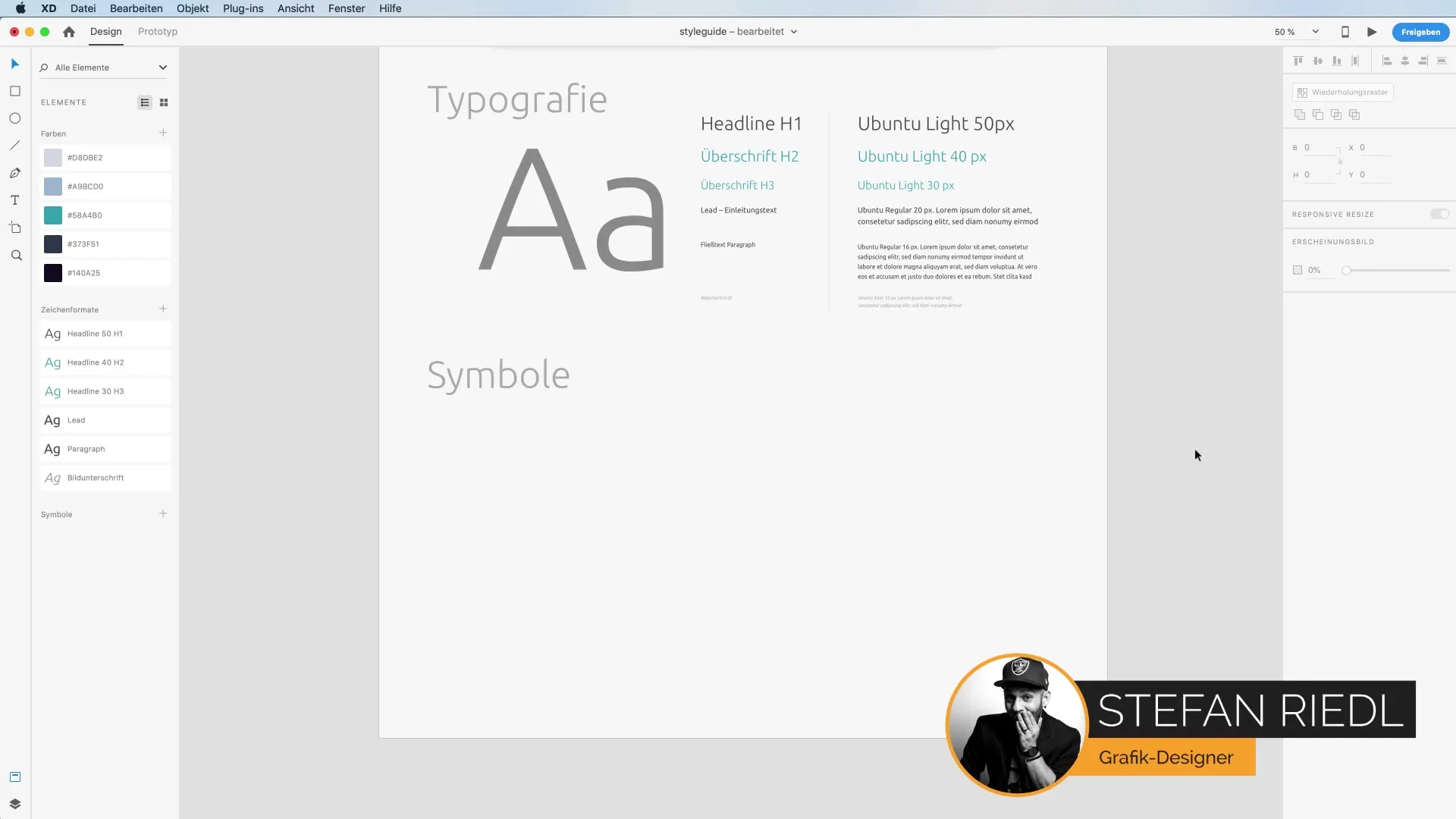
2. Membuat panah dengan Pathfinder
Kamu sekarang bisa menyesuaikan garis-garis yang telah kamu gambar agar memiliki ukuran yang sama. Pilih semua garis yang telah kamu tarik untuk menggunakan alat Pathfinder. Gunakan fungsi "Tambahkan" untuk menggabungkan garis menjadi satu panah. Jika sudutnya terlalu tajam, aktifkan opsi untuk sudut membulat.
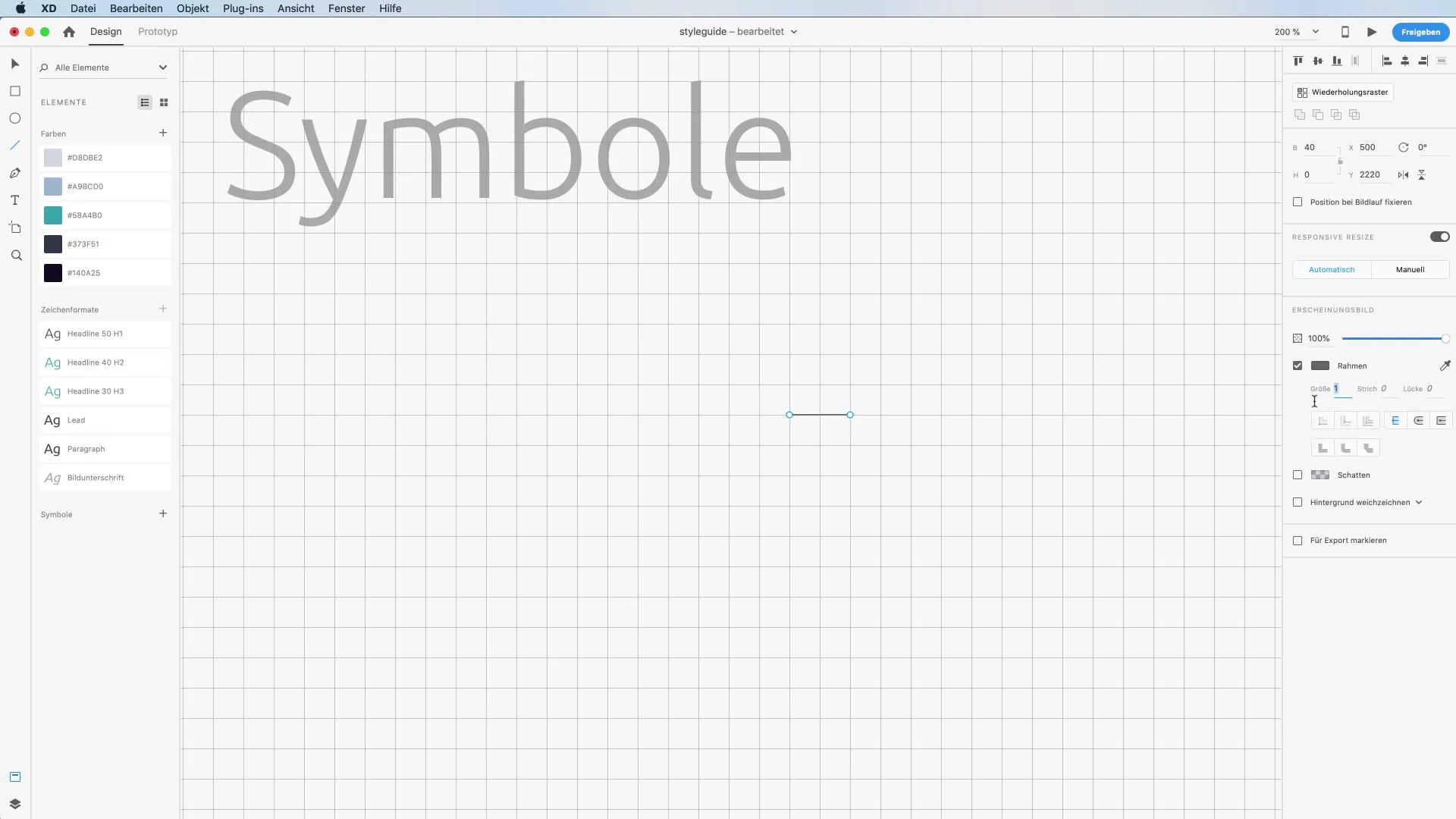
3. Pembuatan ikon hamburger
Untuk ikon hamburger, tarik garis dengan ketebalan tertentu terlebih dahulu. Kemudian, pilih grid ulang dan tambahkan dua garis lagi untuk membuat tiga garis untuk ikon tersebut. Kelompokkan garis-garis tersebut untuk menjaga stabilitas ikon.
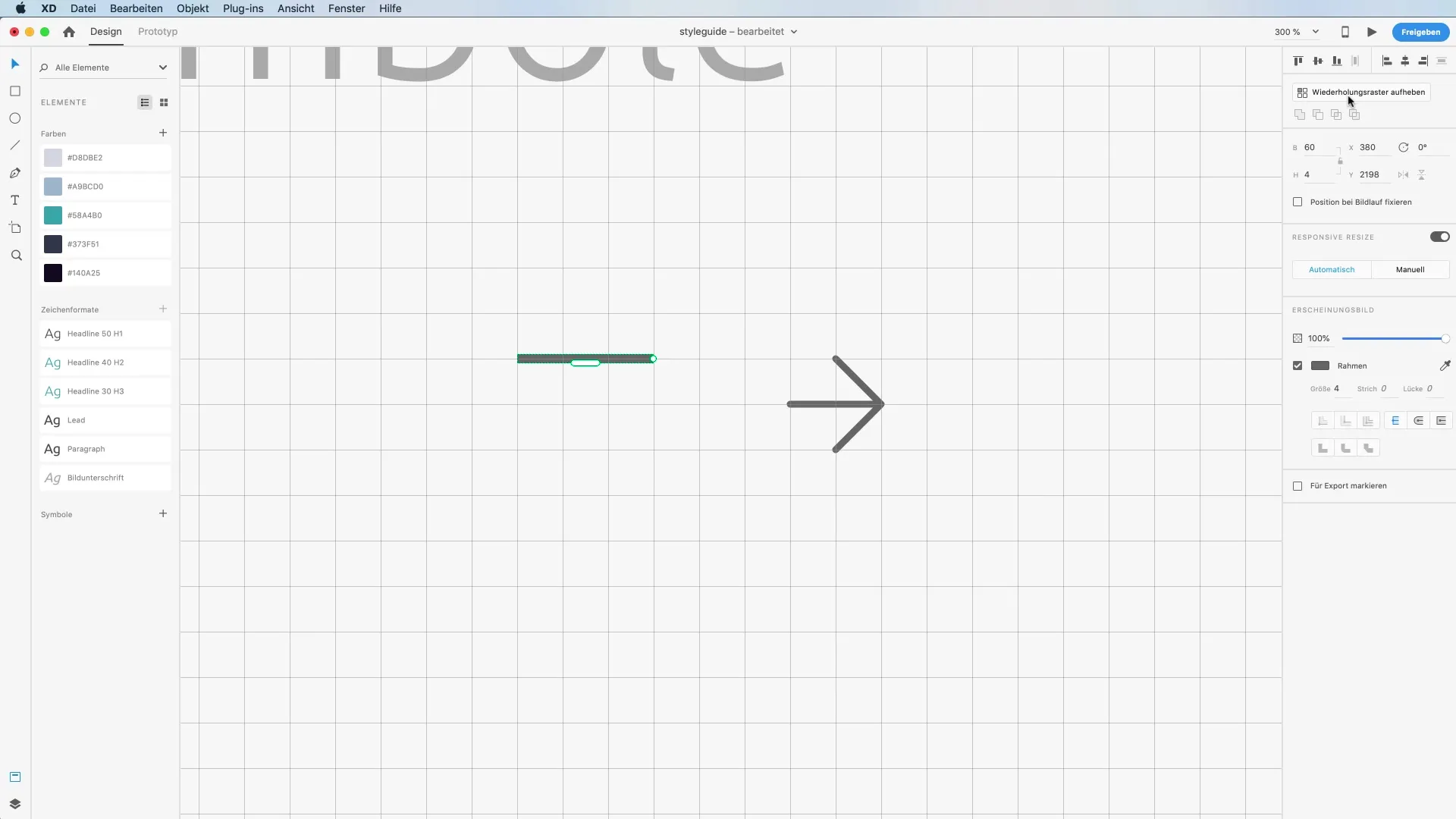
4. Menggunakan alat jalur untuk bentuk yang kreatif
Sekarang kita akan menggunakan alat jalur untuk membuat bentuk yang lebih kreatif. Tarik sebuah lingkaran dan kemudian tambahkan beberapa titik jangkar tambahan menggunakan Pathfinder. Ini memungkinkan pembuatan bentuk yang melengkung seperti pada simbol Wi-Fi. Ingat untuk menyesuaikan ketebalan garis dan mengelompokkan seluruh bentuk.
5. Membuat tombol dan penyesuaian teks
Untuk membuat tombol, tarik sebuah persegi panjang dan pilih warna atau gradasi yang sesuai. Kemudian, tambahkan kotak teks untuk memberi label pada tombol tersebut. Jangan lupa bahwa perubahan teks tidak diterapkan secara global ke semua tombol jika disimpan sebagai simbol.
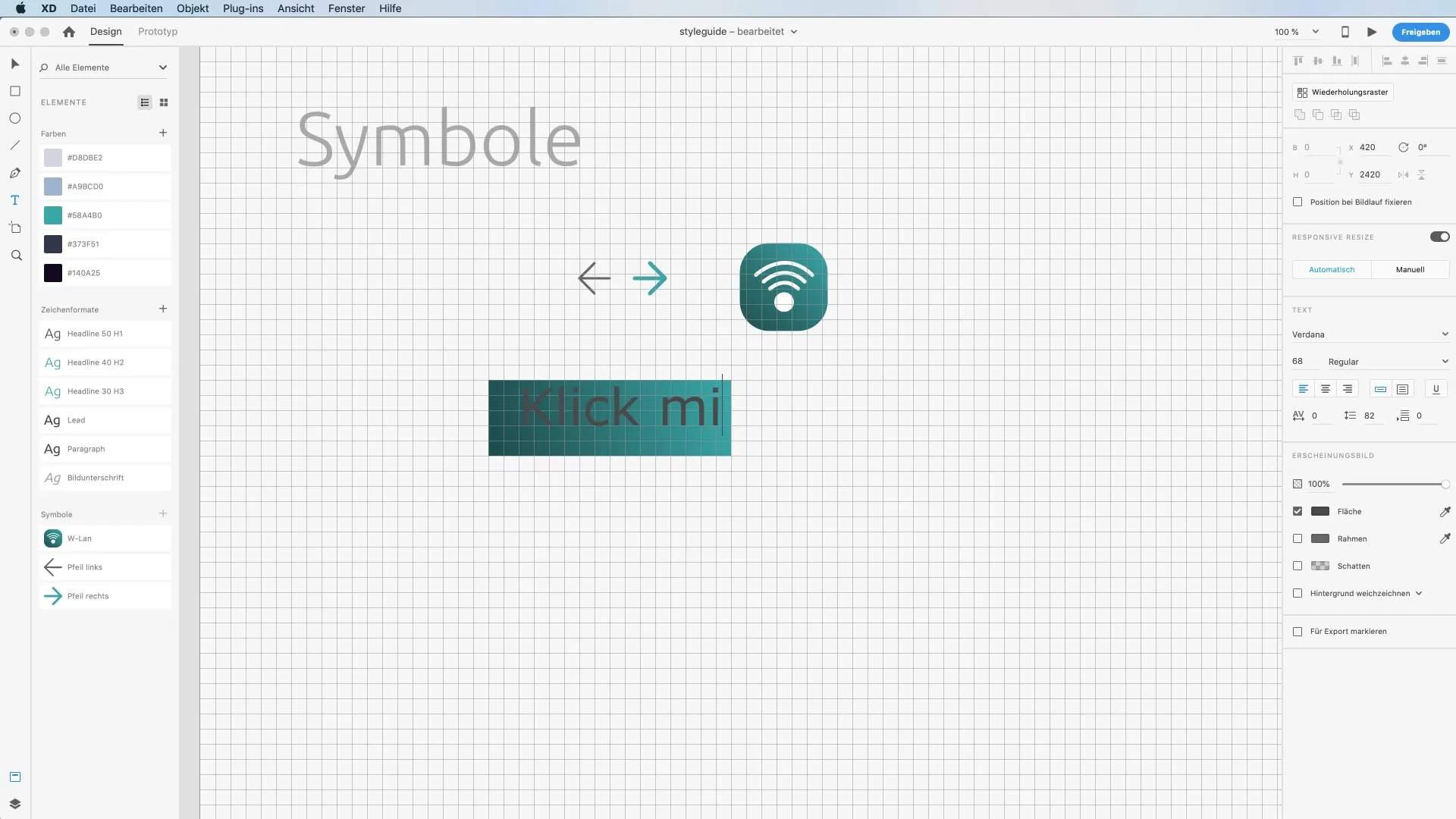
6. Membuat dan menyimpan simbol
Untuk membuat simbol, pilih elemen yang ingin kamu gunakan sebagai simbol dan gunakan pintasan Command (Control) + K untuk memindahkannya ke bilah simbol. Ini memungkinkan kamu untuk menggunakan elemen yang sama beberapa kali tanpa harus membuatnya ulang setiap kali.
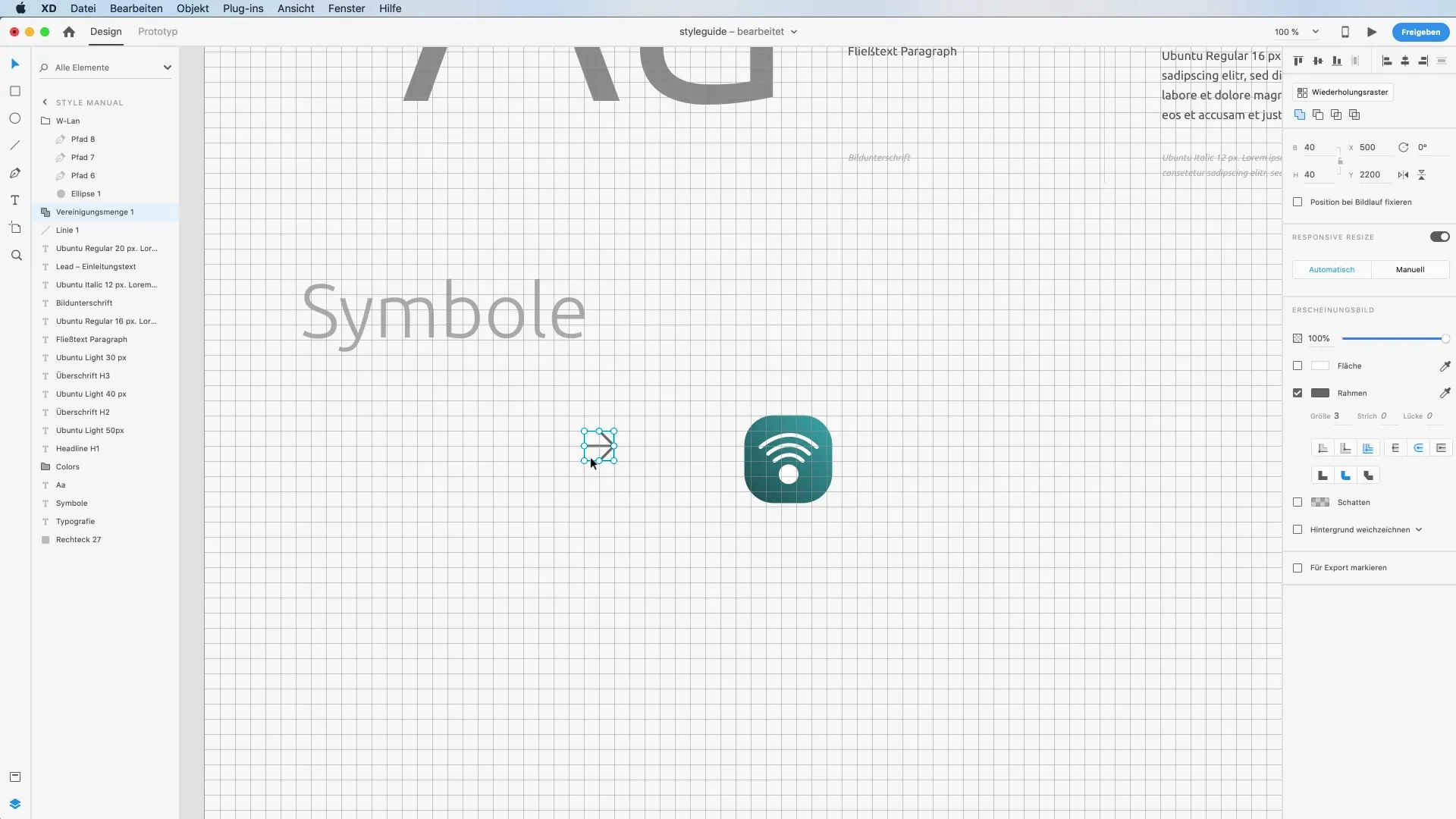
7. Memanfaatkan kemampuan pengeditan simbol
Jika kamu ingin mengubah simbol di desainmu, tetapi tidak ingin perubahan tersebut bersifat global, kamu bisa membatalkan pengelompokan simbol tersebut atau mengubahnya menjadi bentuk biasa. Ini memungkinkan kamu untuk melakukan penyesuaian tanpa mempengaruhi instansi lain dari simbol tersebut.
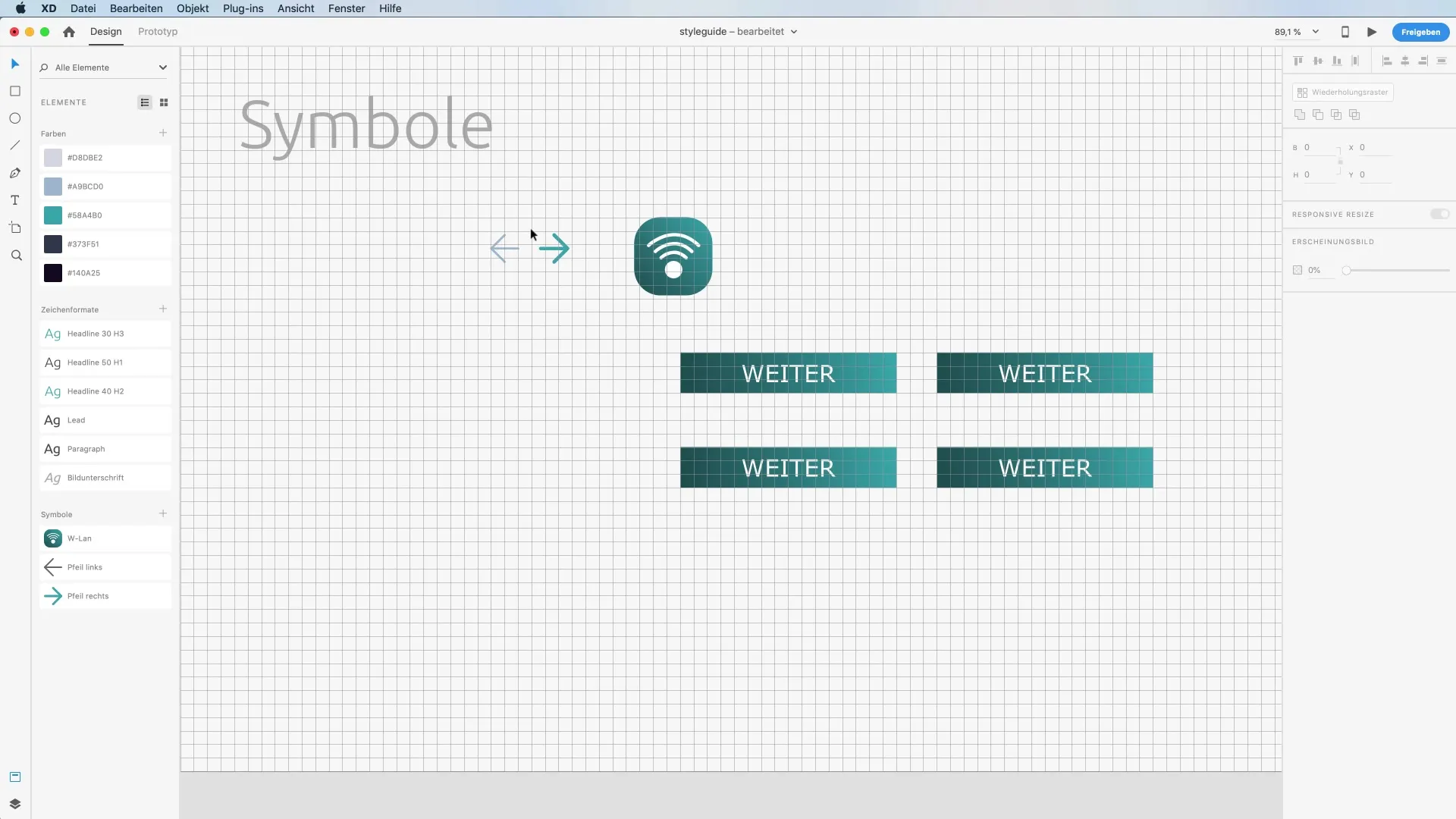
8. Memanfaatkan fungsi pencarian praktis
Jika kamu memiliki banyak elemen dalam desainmu, fungsi pencarian di bilah simbol memungkinkan kamu dengan cepat menemukan simbol tertentu. Cukup gunakan filter untuk menjelajahi simbol dan mengelolanya dengan lebih mudah.
Ringkasan - Adobe XD: Menggunakan simbol dan bentuk secara efektif
Secara ringkas, Adobe XD memberikan alat untuk membuat dan mengelola bentuk serta simbol dengan efisien. Dengan teknik dan pintasan yang diperkenalkan, kamu dapat mengoptimalkan proses desainmu dan membuat desain yang konsisten.
Pertanyaan yang Sering Diajukan
Bagaimana cara membuat simbol baru di Adobe XD?Pilih elemen yang diinginkan dan tekan Command (Control) + K untuk menyimpannya di bilah simbol.
Apa yang terjadi jika saya menghapus simbol dari bilah simbol?Simbol akan dihapus dari perpustakaan, tetapi tetap terlihat di artboard.
Bisakah saya mengubah ukuran simbol yang sudah dibuat?Ya, jika kamu menyesuaikan ketebalan garis, semua instansi simbol akan secara otomatis berubah.
Bagaimana saya bisa mengedit beberapa instansi simbol tanpa mengubahnya secara global?Buka pengelompokan dengan klik kanan atau gunakan pintasan Command (Shift) + G.
Apakah teks dalam simbol berfungsi sama seperti elemen lainnya? Tidak, perubahan pada teks simbol hanya mempengaruhi instansi tertentu dan tidak pada yang lain.


